Введение
Поддержание вашего Chromebook в чистоте от вредоносных программ и вирусов является ключевым для обеспечения его оптимальной производительности и безопасности. Хотя Chromebooks разработаны с надежными функциями безопасности, они все же могут стать жертвой этих цифровых угроз. В этой статье мы предоставим вам всеобъемлющее руководство по очистке вашего Chromebook, обсудим его встроенные меры безопасности и предложим дополнительные практики безопасности для защиты вашего устройства в будущем.
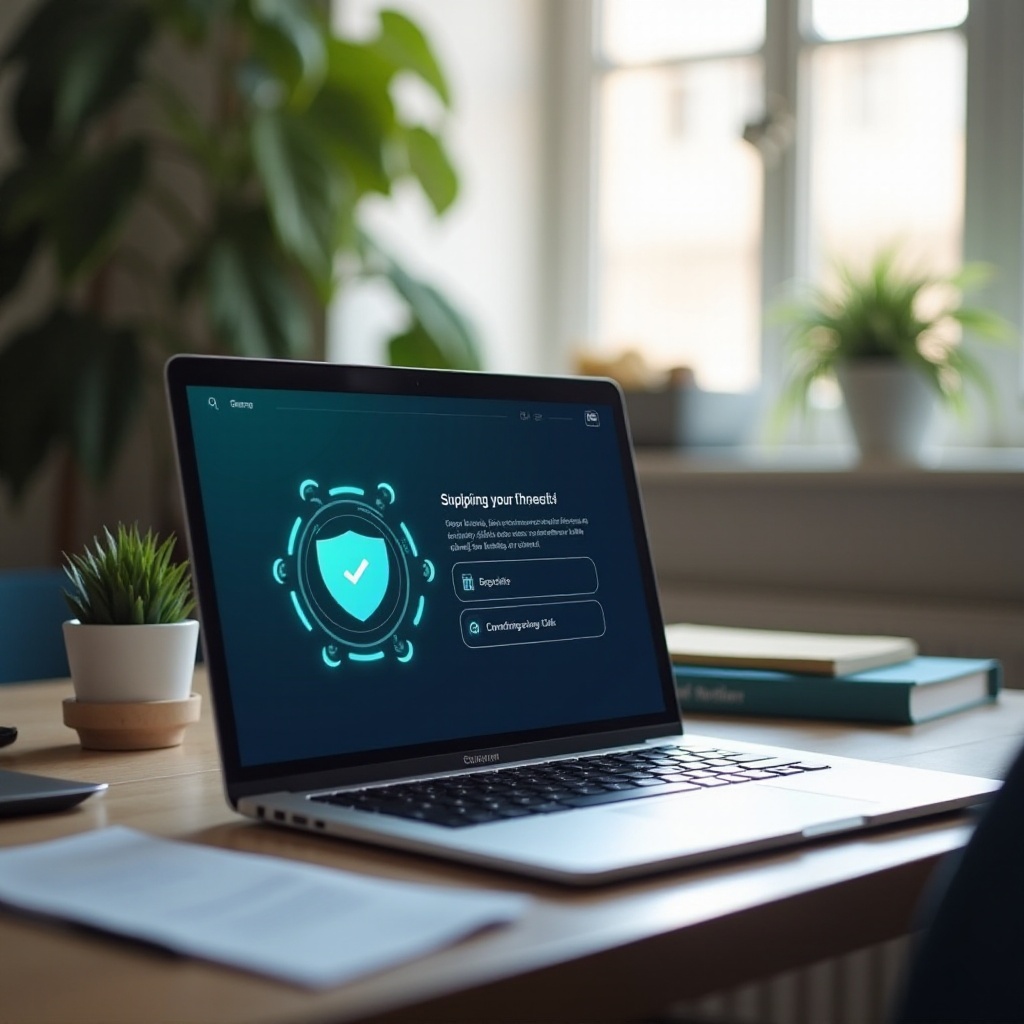
Понимание вредоносных программ и вирусов на Chromebook
Перед тем, как перейти к процессу очистки, важно понять, как вредоносные программы и вирусы могут повлиять на ваш Chromebook. Вредоносное ПО относится к зловредному программному обеспечению, созданному для нарушения работы, повреждения или несанкционированного доступа к вашей компьютерной системе. Вирусы, один из видов вредоносного ПО, могут самовоспроизводиться и распространяться на другие устройства.
Chromebooks работают на Chrome OS, операционной системе на основе Linux, которая в целом безопаснее, чем другие операционные системы. Однако ни одно устройство не является полностью неуязвимым. Поскольку Chromebooks в основном используют веб-приложения, они могут быть уязвимы для зловредных расширений браузера, фишинговых атак и зараженных веб-сайтов.
Знание потенциальных угроз позволяет более эффективно бороться с ними и поддерживать безопасную среду для ваших онлайн-активностей.
Встроенные функции безопасности Chromebook
Chromebooks оснащены несколькими встроенными функциями безопасности, которые обеспечивают надежную защиту от вредоносных программ и вирусов:
- Автоматические обновления: Chrome OS обновляется автоматически, чтобы ваше устройство всегда имело последние исправления безопасности и улучшения.
- Песочница: Каждая веб-страница и приложение работают в своем ограниченном окружении, предотвращая воздействие вредоносного ПО на другие части системы.
- Проверенная загрузка: Эта функция проверяет целостность и подлинность вашей операционной системы каждый раз при запуске Chromebook. Если обнаружены признаки вредоносного ПО, будет предпринята попытка их устранения.
- Режим восстановления: Если ваш Chromebook сталкивается с серьезными проблемами, вы можете восстановить его в исходное состояние с помощью режима восстановления.
Несмотря на эти надежные меры безопасности, хорошей практикой является регулярное проведение технического обслуживания и очистки для поддержания бесперебойной работы вашего Chromebook.
Пошаговое руководство по очистке вашего Chromebook
Теперь, когда вы понимаете потенциальные угрозы и защитные меры вашего Chromebook, пора очистить ваше устройство. Следуйте этим шагам, чтобы гарантировать, что ваш Chromebook остается свободным от вредоносных программ и вирусов:
Шаг 1: Запуск инструмента очистки Chrome
- Откройте браузер ‘Chrome’.
- Введите
chrome://settings/cleanupв адресной строке и нажмите Enter. - Нажмите ‘Найти’, чтобы начать сканирование на наличие вредоносного ПО на вашем устройстве.
Инструмент очистки Chrome просканирует вашу систему на наличие угроз и автоматически удалит обнаруженное вредоносное ПО.
Шаг 2: Удаление подозрительных расширений
- Откройте ‘Chrome’ и введите
chrome://extensions/, чтобы получить доступ к странице расширений. - Просмотрите список установленных расширений и идентифицируйте те, которые вы не узнаете или не помните, что устанавливали.
- Нажмите ‘Удалить’ напротив подозрительного расширения, чтобы удалить его из вашего Chromebook.
Удаление сомнительных расширений помогает предотвратить вредоносные действия и возможные утечки данных.
Шаг 3: Сброс настроек браузера
- Откройте ‘Chrome’ и введите
chrome://settings/в адресной строке. - Прокрутите вниз и нажмите ‘Дополнительно’, чтобы открыть дополнительные настройки.
- Прокрутите вниз до раздела ‘Сброс и очистка’ и нажмите ‘Восстановить настройки по умолчанию’.
- Подтвердите сброс, нажав ‘Сброс настроек’.
Этот шаг сбросит настройки вашего браузера к состоянию по умолчанию, удаляя оставшиеся признаки вредоносных конфигураций.
Шаг 4: Восстановление Chromebook (сброс до заводских настроек)
Если ваш Chromebook все еще показывает признаки заражения, выполнение сброса до заводских настроек (Powerwash) может помочь:
- Нажмите на область состояния в правом нижнем углу и нажмите ‘Настройки’.
- Прокрутите вниз и нажмите ‘Дополнительно’.
- В разделе ‘Сброс настроек’ нажмите ‘Powerwash’.
- Нажмите ‘Перезагрузить’, чтобы перезапустить ваш Chromebook и начать процесс Powerwash.
- Следуйте инструкциям на экране для завершения сброса.
Powerwash удалит все локальные данные, поэтому убедитесь, что вы создали резервные копии своих важных файлов в Google Drive или на внешнем устройстве хранения.

Использование дополнительного ПО безопасности
Даже при наличии надежных функций безопасности Chrome OS использование дополнительного программного обеспечения безопасности может предоставить дополнительный уровень защиты. Рассмотрите установку авторитетного антивирусного ПО, такого как Malwarebytes или Avast, которые предлагают версии, совместимые с Chromebooks. Эти программы могут обнаруживать и удалять вредоносное ПО, которое может проникнуть через встроенные защиты.
Кроме того, рассмотрите использование VPN-сервисов для шифрования вашего интернет-соединения, что затруднит доступ к вашим данным киберпреступникам. Обновляйте ваше антивирусное ПО и регулярно проводите сканирования, чтобы поддерживать безопасную среду на вашем Chromebook.
Лучшие практики для предотвращения будущих инфекций
Предотвращение заражения вредоносными программами и вирусами вашего Chromebook легче, если вы примете несколько лучших практик:
- Будьте осторожны с фишинговыми мошенничествами: Избегайте нажатия на подозрительные ссылки или открытия вложений в письмах от неизвестных источников.
- Устанавливайте только проверенные приложения: Ограничьтесь установкой приложений из Google Play и Chrome Web Store.
- Регулярно обновляйте устройство: Убедитесь, что ваш Chromebook и все установленные приложения остаются обновленными с последними патчами безопасности.
- Используйте сильные и уникальные пароли: Включите двухфакторную аутентификацию и используйте менеджер паролей для безопасного управления вашими учетными данными.
Придерживаясь этих профилактических мер, вы значительно снизите риск повторного заражения вашего Chromebook.

Заключение
Поддержание чистоты и безопасности вашего Chromebook важно для обеспечения сохранности вашей личной информации и оптимальной производительности устройства. Понимая угрозы, используя встроенные функции безопасности, следуя шагам по очистке и принимая дополнительные меры безопасности, вы можете поддерживать ваш Chromebook свободным от вредоносных программ и вирусов.
Часто задаваемые вопросы
Могут ли Chromebooks подхватить вирусы, как Windows или Mac?
Хотя Chromebooks менее восприимчивы к традиционным вирусам благодаря своей Linux-основанной ОС и функциям безопасности, они не являются неуязвимыми. Они могут быть подвержены вредоносным программам, особенно через вредоносные расширения и фишинг.
Как часто я должен сканировать свой Chromebook на наличие вредоносных программ?
Рекомендуется выполнять сканирование на наличие вредоносных программ не реже одного раза в месяц. Кроме того, всегда сканируйте систему, если заметите какое-либо необычное поведение или проблемы с производительностью.
Что делать, если у моего Chromebook все еще есть проблемы после очистки?
Если проблемы сохраняются, рассмотрите возможность обращения в службу поддержки Chromebook для более детальной оценки. Они могут предоставить индивидуальную помощь или порекомендовать профессиональные ремонтные услуги.

